안티 바이러스는 Windows 시스템에 필수적입니다. 선택할 수 있는 다양한 안티바이러스 앱이 있습니다. 다른 앱과 마찬가지로 데스크톱에서 실행되지만 다른 앱보다 읽기/쓰기 권한이 훨씬 높습니다. 그들은 기본적으로 시스템에서 실행할 수 있는 것과 실행할 수 없는 것에 대한 게이트키퍼입니다.

목차
Windows 11을 설치하기 전에 바이러스 백신 소프트웨어 비활성화
Windows 11을 설치 중이고 바이러스 백신이 문제를 일으키는지 궁금하다면 가장 쉬운 방법은 업그레이드를 시작하는 것입니다. 이상적으로는 안티바이러스가 업그레이드에 문제가 있는 경우 시작하려고 할 때 이를 차단합니다. 프로세스를 화이트리스트에 추가하거나 업그레이드하기 전에 안티바이러스를 비활성화할 수 있습니다.
그러나 경우에 따라 업그레이드가 시작되고 이후 단계에서 실패할 수 있습니다. 오류 코드만 표시되고 바이러스 백신이 차단했다는 명확한 표시가 없으면 실패할 수 있습니다. 일반적으로 업그레이드 프로세스가 중간에 중단되었는지 확인하기가 더 어렵습니다. 이 경우 다음을 시도할 수 있습니다.
안티바이러스 제품 페이지 및 포럼 확인
업그레이드 프로세스를 시작하기 전에 항상 이 작업을 수행하는 것이 가장 좋습니다. 사용 중인 안티바이러스 제품 페이지를 방문하십시오. Windows 11에 대한 업데이트가 있는지 확인하십시오. 우수한 바이러스 백신은 OS와 해당 파일을 허용 목록에 추가합니다. 바이러스 백신을 계속 실행하면서 Windows 11로 원활하게 업그레이드할 수 있는 문제나 프로세스가 있는 경우 제품 페이지나 포럼에서 최대한 알려야 합니다.
그 점에서 다른 사용자가 바이러스 백신이 실행 중인 Windows 11로 업그레이드하는 데 문제가 있는지 확인하십시오. 그렇다면 업그레이드가 진행되는 동안 비활성화하는 것이 가장 좋습니다.
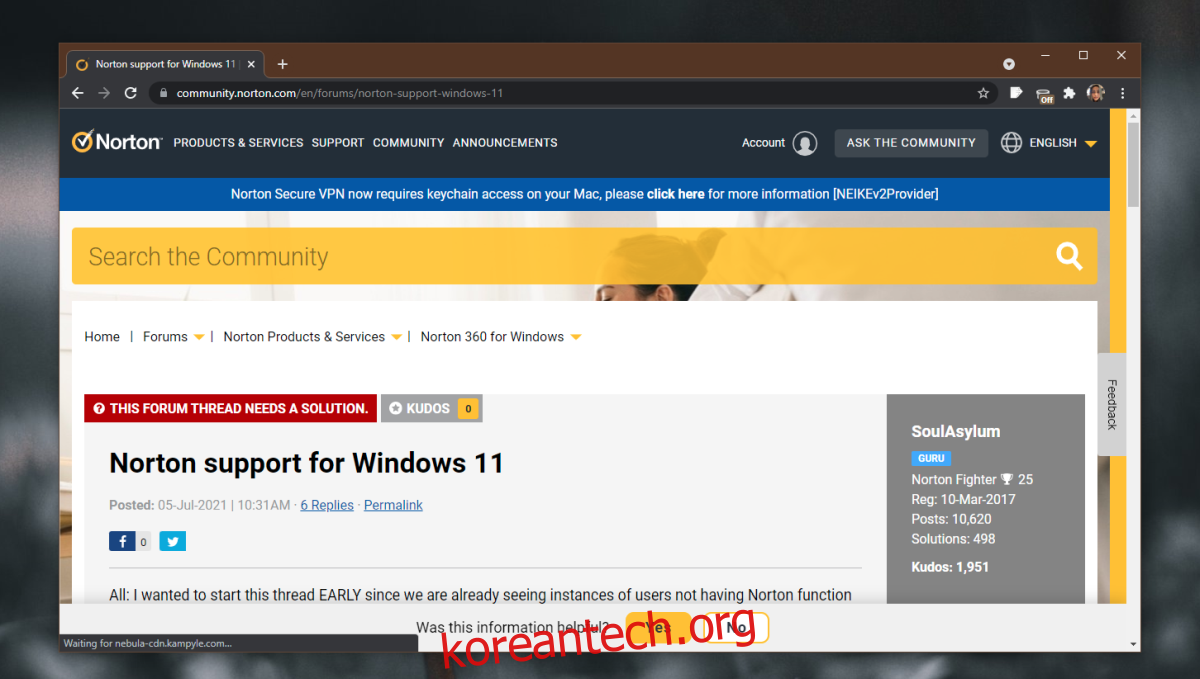
Windows Defender 활성화
바이러스 백신을 일시적으로 비활성화하고 대신 Windows Defender를 활성화할 수 있습니다. Windows 11 업그레이드 프로세스에서 Windows Defender를 실행하지 않는 시스템이 안전하지 않다고 생각할 수 있습니다. Windows Defender는 업그레이드를 차단하지 않으며 상당히 우수한 바이러스 백신입니다. Windows Defender를 위해 타사 바이러스 백신을 비활성화합니다. 업그레이드가 완료되면 원하는 도구를 다시 사용할 수 있습니다.
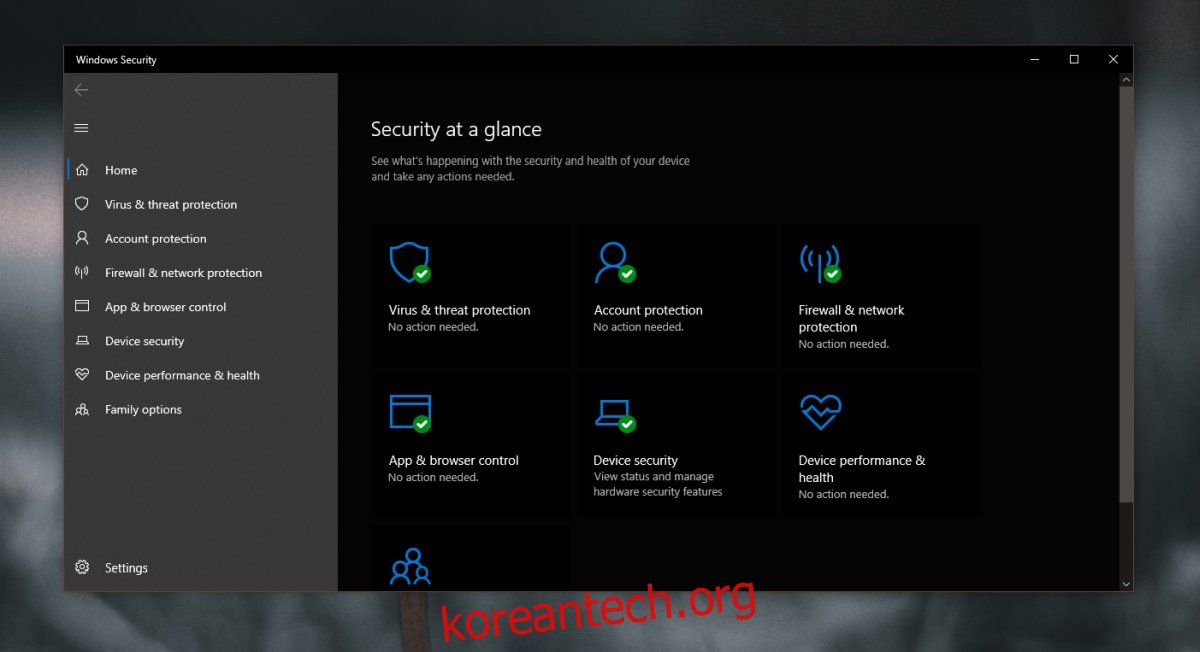
Windows 11 새로 설치
Windows 11을 새로 설치할 계획이라면 현재 OS에서 시스템에 설치된 바이러스 백신은 어떤 OS이든 중요하지 않습니다. 새로 설치를 시작할 때 바이러스 백신이 실행되지 않으므로 설치 프로세스를 중단할 수 없습니다.
바이러스 백신 대 디스크 보호
안티바이러스와 디스크 보호는 다르다는 것을 알아야 합니다. 바이러스 백신은 Windows 10과 같은 운영 체제에서 실행되는 앱입니다. 작동하려면 Windows 10이 실행되는 환경이 있어야 합니다.
디스크 보호는 암호화 형태로 디스크에 적용되는 보호입니다. 일단 암호화되거나 암호로 보호된 디스크는 암호를 제공하거나 암호를 해독하지 않는 한 액세스할 수 없습니다. 디스크 보호는 작동하기 위해 존재하는 OS에 의존하지 않습니다. 데스크탑 OS를 통해 디스크 보호를 적용했을 수 있지만 외부에서도 작동합니다.
Windows 11로 업그레이드할 때 디스크에 액세스하거나 디스크에 쓸 수 없는 경우 먼저 제거해야 하는 보호 기능을 적용했을 수 있습니다.
결론
Windows 11 업그레이드는 지금까지 순조로웠습니다. 현재 상당히 안정적인 Windows 10을 선택하는 많은 사용자와 함께 낮은 수치를 유지하고 있습니다. 즉, 바이러스 백신이 여전히 문제를 일으키지 않아야 합니다. 설치에 실패한 경우 실패한 이유를 알려주는 로그 및 오류를 확인하십시오.

